So installieren Sie World of Warcraft auf Steam Deck.
Kann World of Warcraft auf dem Steam Deck gespielt werden? Ist es überhaupt möglich, das Spiel auf Valves fantastischem Handheld-PC zu installieren? Lies weiter und finde es heraus.
World of Warcraft ist immer noch eines der meistgespielten MMORPGs da draußen, zumal das Genre stark zurückgegangen ist. Trotz starker Konkurrenz durch Final Fantasy 14: A Realm Reborn bringt WoW weiterhin große Zahlen für Activision Blizzard.
Nun, ohne weitere Umschweife, hier ist, was Sie über das MMORPG wissen müssen und ob es auf Steam Deck gespielt werden kann.
Können Sie World of Warcraft auf Steam Deck spielen? ?
Ja, aber es wird einige Arbeit erfordern, damit es funktioniert. Schließlich ist World of Warcraft nicht ohne Weiteres auf Steam verfügbar, also muss etwas herumgebastelt werden, nur um das Spiel zu installieren.
Zum Glück, Altar of Gaming konnte detailliert beschreiben, wie Sie das MMORPG auf Ihrem Steam-Deck platzieren. Es dauert nicht länger als 10 Minuten, dieses Spiel auf Ihr System zu bringen, aber stellen Sie sicher, dass etwas Speicherplatz vorhanden ist.
Ohne weiteres Gerede, hier ist die Schritt-für-Schritt-Anleitung zur Installation von World of Warcraft Ihr Steam-Deck:
Installieren Sie Proton GE
Wir brauchen ProtonUp-Qt, um Battle.net und alle seine Spiele auszuführen, da das standardmäßige Proton auf Steam-Deck darauf nicht funktioniert. Gehen Sie zunächst in den Desktop-Modus, indem Sie die Dampftaste drücken und nach unten zu Power scrollen. Drücken Sie die Ein-/Aus-Taste und wählen Sie den Desktop-Modus aus.
Jetzt, da wir uns im Desktop-Modus befinden, gehen Sie zu Entdecken. Finden Sie ProtonUp-QT und installieren Sie es. Wählen Sie nach der Installation die neueste Version von Proton GE und Sie können loslegen.
Installieren Sie Battle.net
Gehen Sie zu Ihrem gewünschten Internetbrowser (Mozilla Firefox ist der Standard für Steam Deck) und suchen Sie nach Battle.net. Laden Sie den Battle.net-Client über die Blizzard-Website herunter. Sobald Sie den Battle.net-Client heruntergeladen haben, öffnen Sie Steam im Desktop-Modus. Nachdem Steam geöffnet ist, gehen Sie zu Nicht-Steam-Spiel hinzufügen und füge Battle.net hinzu.
Gehe zu deinem installierten Battle.net. Gehen Sie zur Ausrüstung und gehen Sie zu Kompatibilität, damit Sie sie mit der neuesten Version von Proton GE koppeln können. Klicken Sie jetzt auf „Spielen“, damit Sie Battle.net offiziell herunterladen können. Klicken Sie auf „Angemeldet bleiben“, damit Sie dies nicht immer wieder tun müssen.
Installieren Sie World of Warcraft
Gehen Sie zu Battle.net und wählen Sie einfach die Version von World of Warcraft aus, die Sie herunterladen möchten.Die drei Versionen sind: World of Warcraft, World of Warcraft: Classic, World of Warcraft: Classic Wrath of the Lich KingWenn Sie sich entscheiden, alle diese Versionen herunterzuladen, werden 85 GB benötigt.
Und so installieren und spielen Sie World of Warcraft auf Ihrem Steam-Deck.
Beste World of Warcraft-Einstellungen für Steam Deck
Da WoW nicht Steam Deck verifiziert ist, müssen Sie an der Grafik und den SteamOS-Einstellungen herumfummeln, um das Spiel so optimal wie möglich auszuführen und zu schonen Akkulaufzeit Ihres Steam Decks.
Hier also die besten World of Warcraft-Einstellungen für Steam Deck:
Bildrate: 30 FPSRefresh Rate: 60 HzTDP Limit: 10Half Rate Shading: OffScaling Filter: LinearGPU Clock: DeaktiviertGrafik: Niedrig
Für die beste Leistung auf dem Steam Deck empfehlen wir Ihnen, alle Grafikeinstellungen auf niedrig zu stellen. Es steht Ihnen jedoch frei, mit verschiedenen Kombinationen von Grafikeinstellungen im Spiel zu experimentieren. Sie können versuchen, die Einstellungen im Spiel schrittweise zu erhöhen, bis die Bildrate sinkt.
“TNGD”wird von seinem Publikum unterstützt. Wenn Sie über Links auf unserer Website einkaufen, verdienen wir möglicherweise eine Affiliate-Provision. Erfahren Sie mehr. Suchen Sie bestimmte Produkte? Besuchen Sie Stockinformer.co.uk /stockinformer.com.